华硕a441na怎么使用大番薯u盘启动盘安装win8系统
发布于:2020-02-18 08:15
所属:装机指南
华硕a441na笔记本是一款2017年五月份上市的游戏影音便携笔记本电脑,其搭载了intel赛扬四核处理器以及发烧级独立显卡,能够让用户们有着不错的游戏体验,那么华硕a441na笔记本怎么使用大番薯u盘启动盘安装win8系统呢?今天为大家分享华硕a441na笔记本使用大番薯u盘启动盘安装系统的操作方法。

准备工作:
1、下载大番薯u盘启动盘制作工具
2、下载win8系统镜像并存入u盘启动盘中
安装win8系统操作步骤:
1、制作一个最新版大番薯u盘启动盘,根据开机画面提示,重启电脑按开机启动热键引导u盘启动,然后进入大番薯主菜单界面,选择运行win8pe菜单并回车,如图所示:
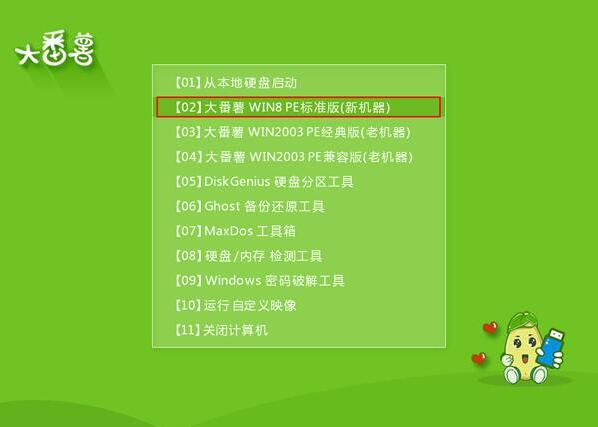
2、在大番薯pe装机工具中选择win8镜像安装在c盘中,点击确定,如图所示:
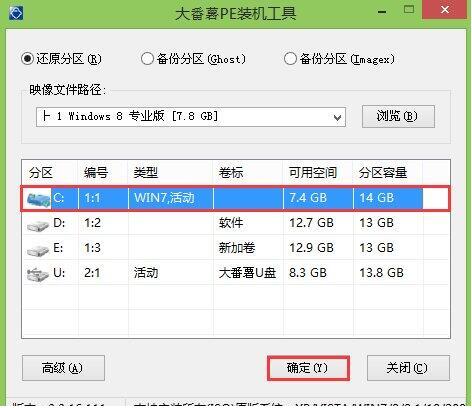
3、在还原提醒框中勾选复选框“完成后重启”,点击确定,如图所示:
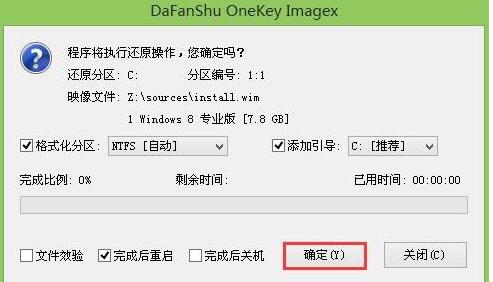
4、还原后重启电脑,然后进行程序安装,等待安装完成,如图所示:
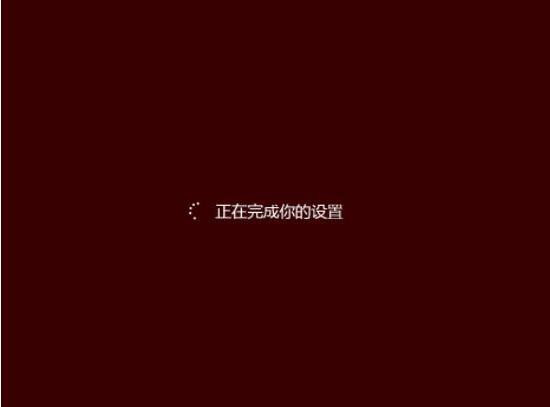
5、程序安装完成后进行系统设置,设置完成就可以使用win8系统了。如图所示:
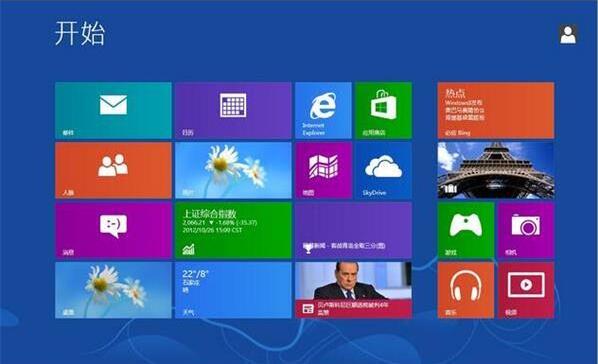
华硕a441na笔记本使用大番薯u盘启动盘安装win8系统的操作方法就为用户们详细介绍到这边了,如果用户们不知道电脑怎么使用大番薯u盘启动盘安装系统,可以尝试上述方法步骤进行安装哦,希望本篇教程能够帮到大家,更多精彩教程请关注大番薯官方网站。
